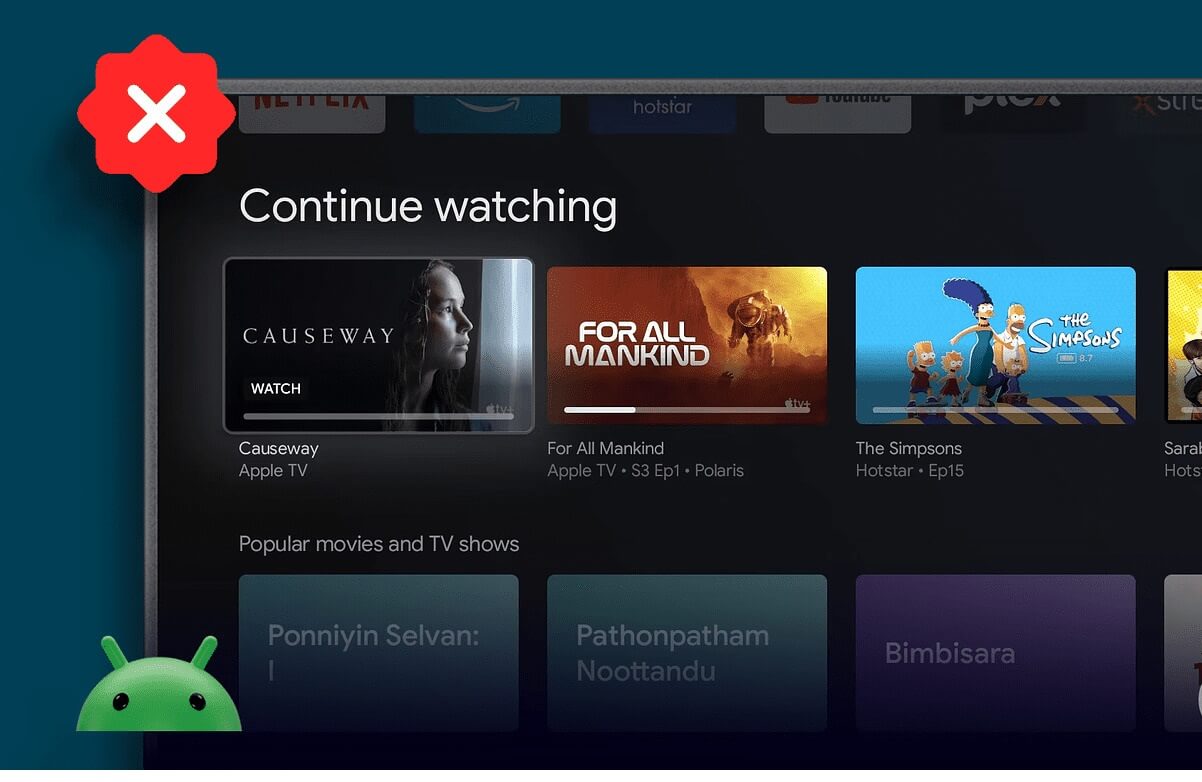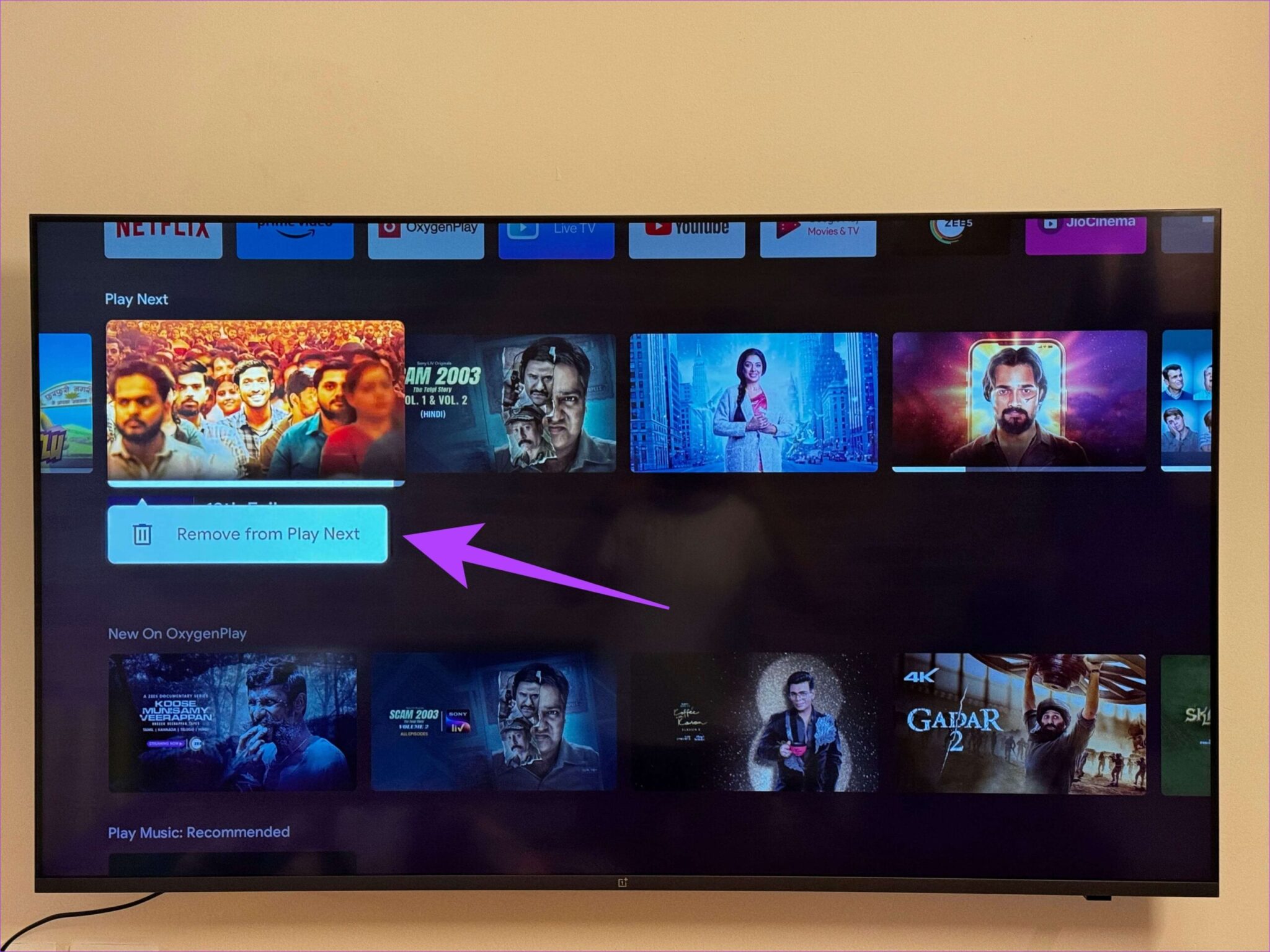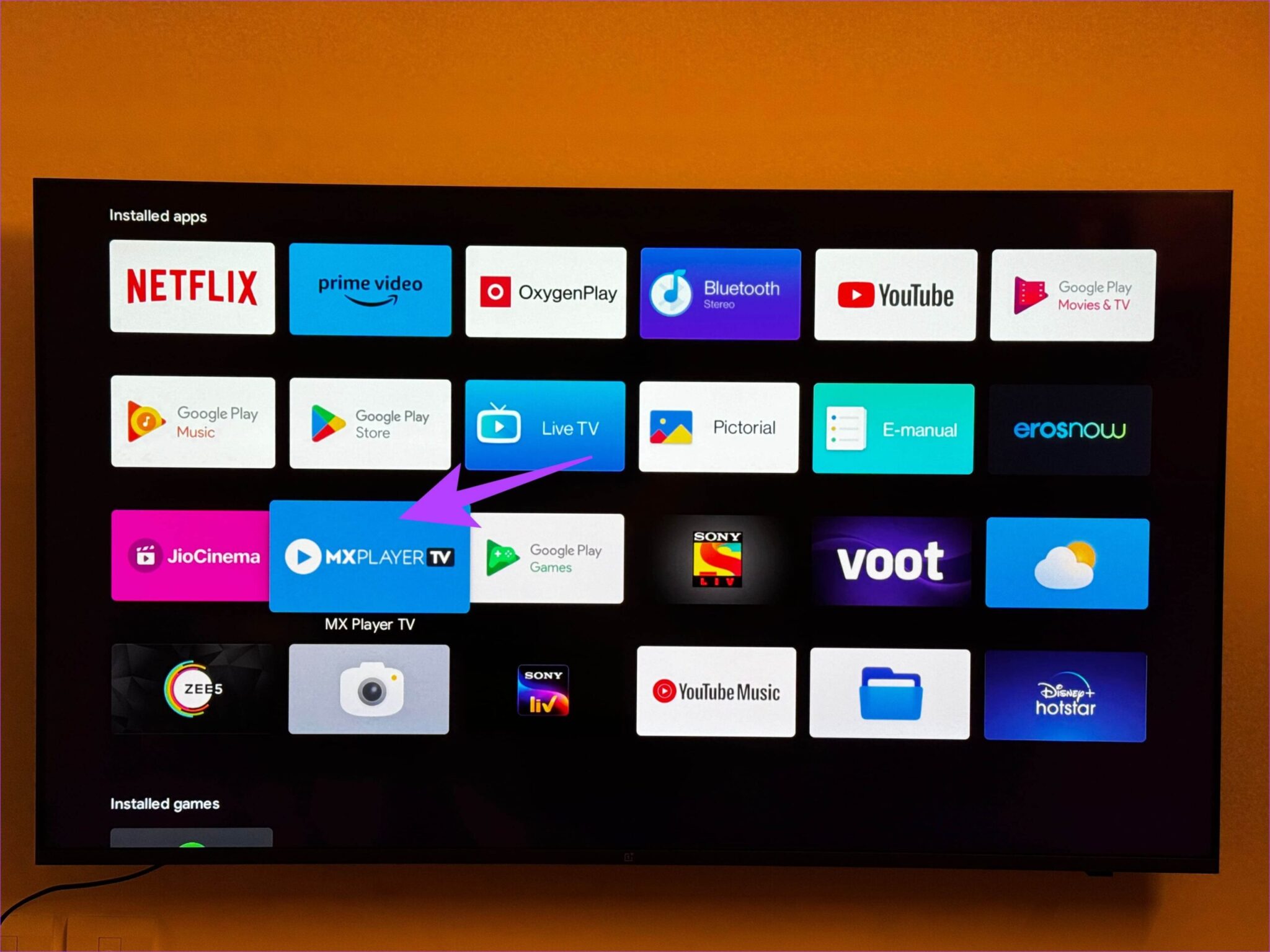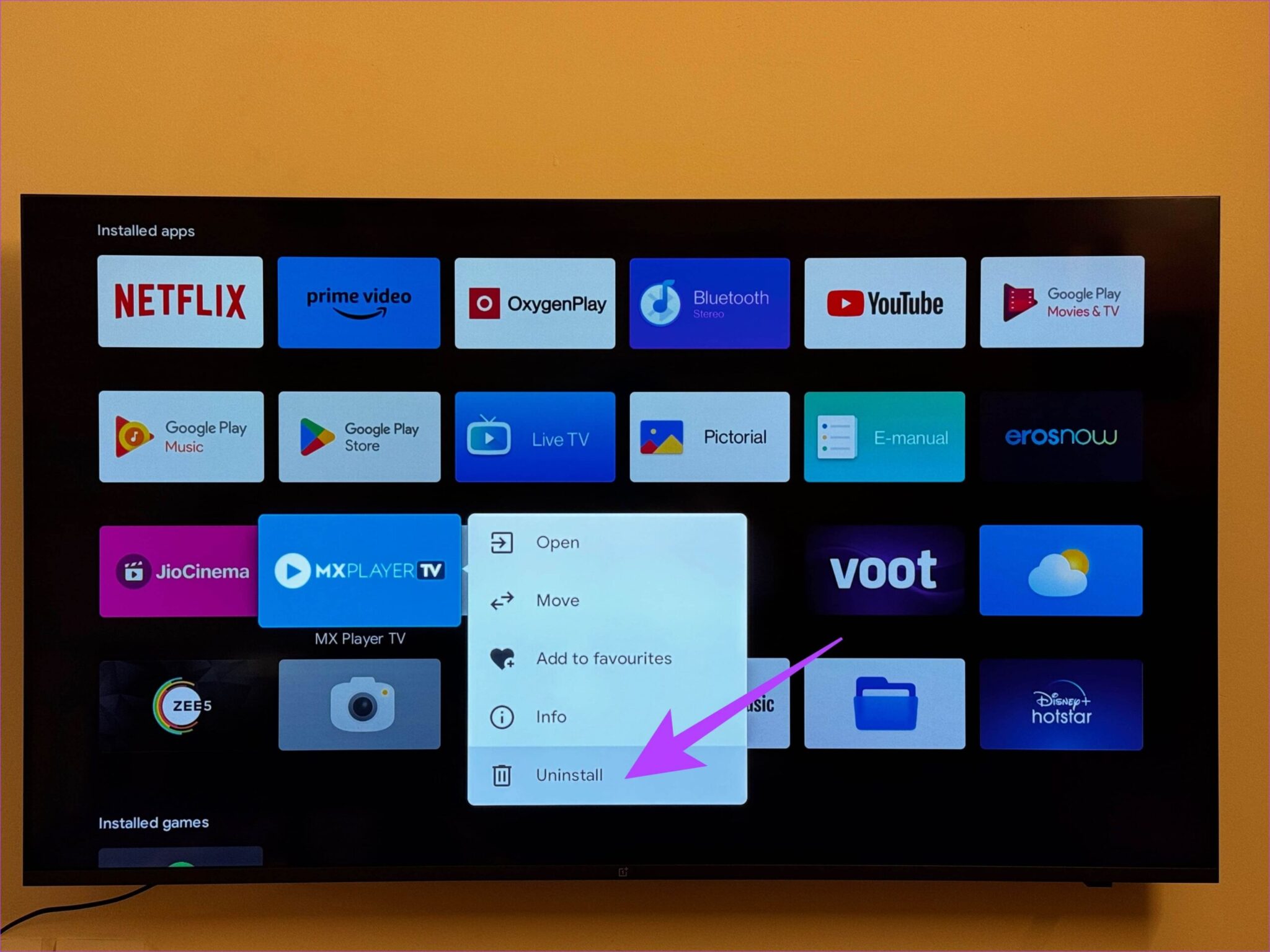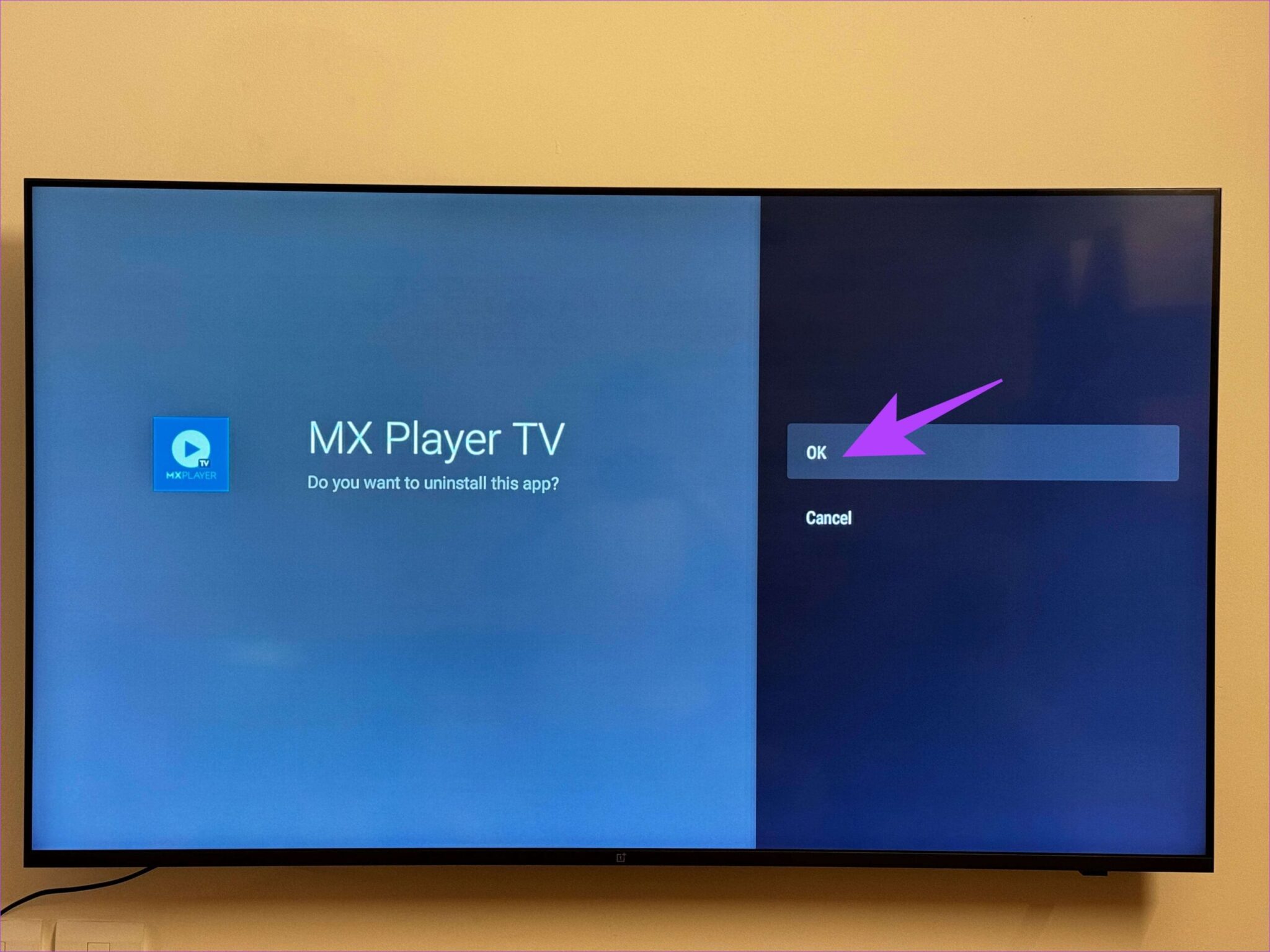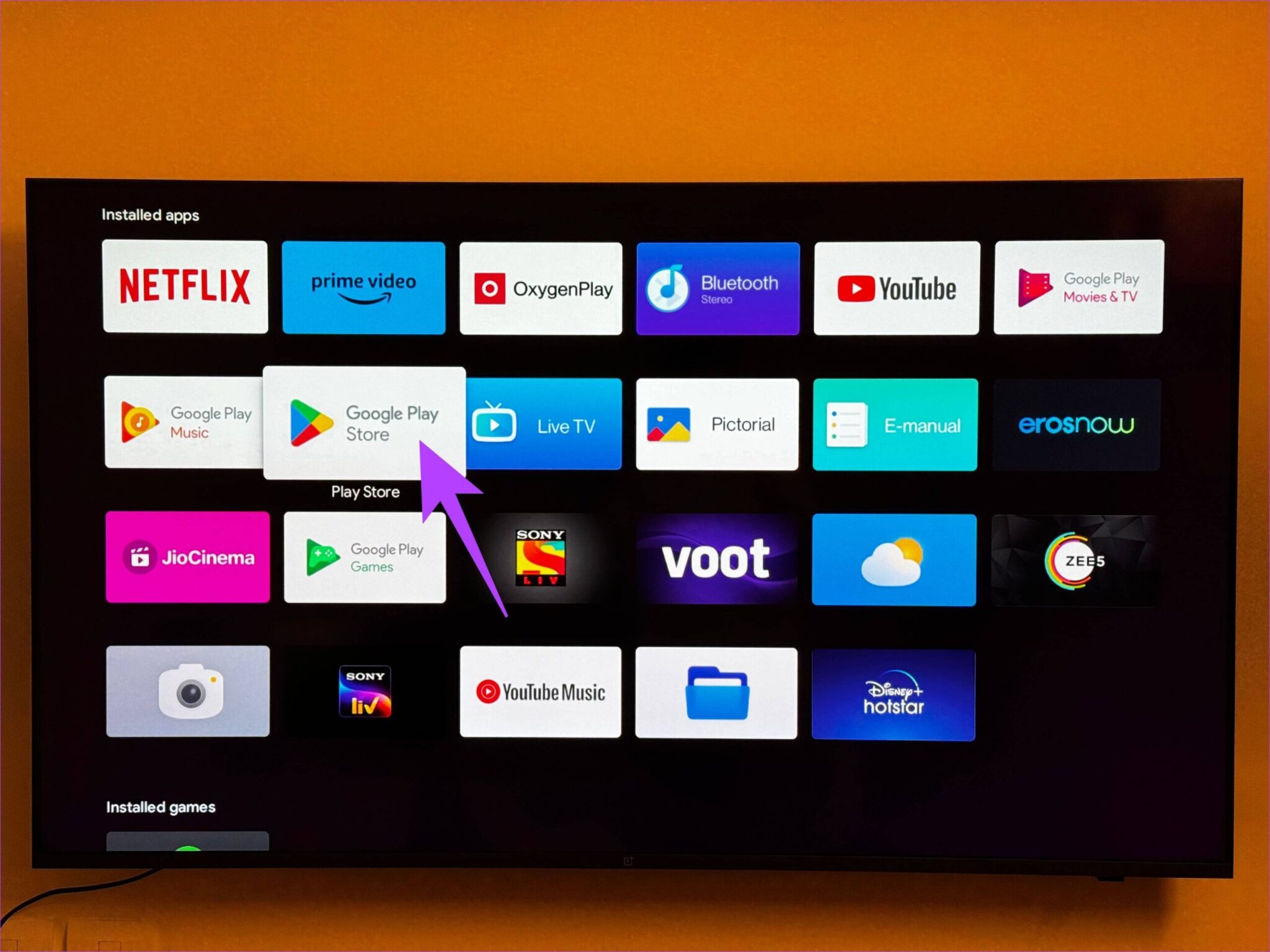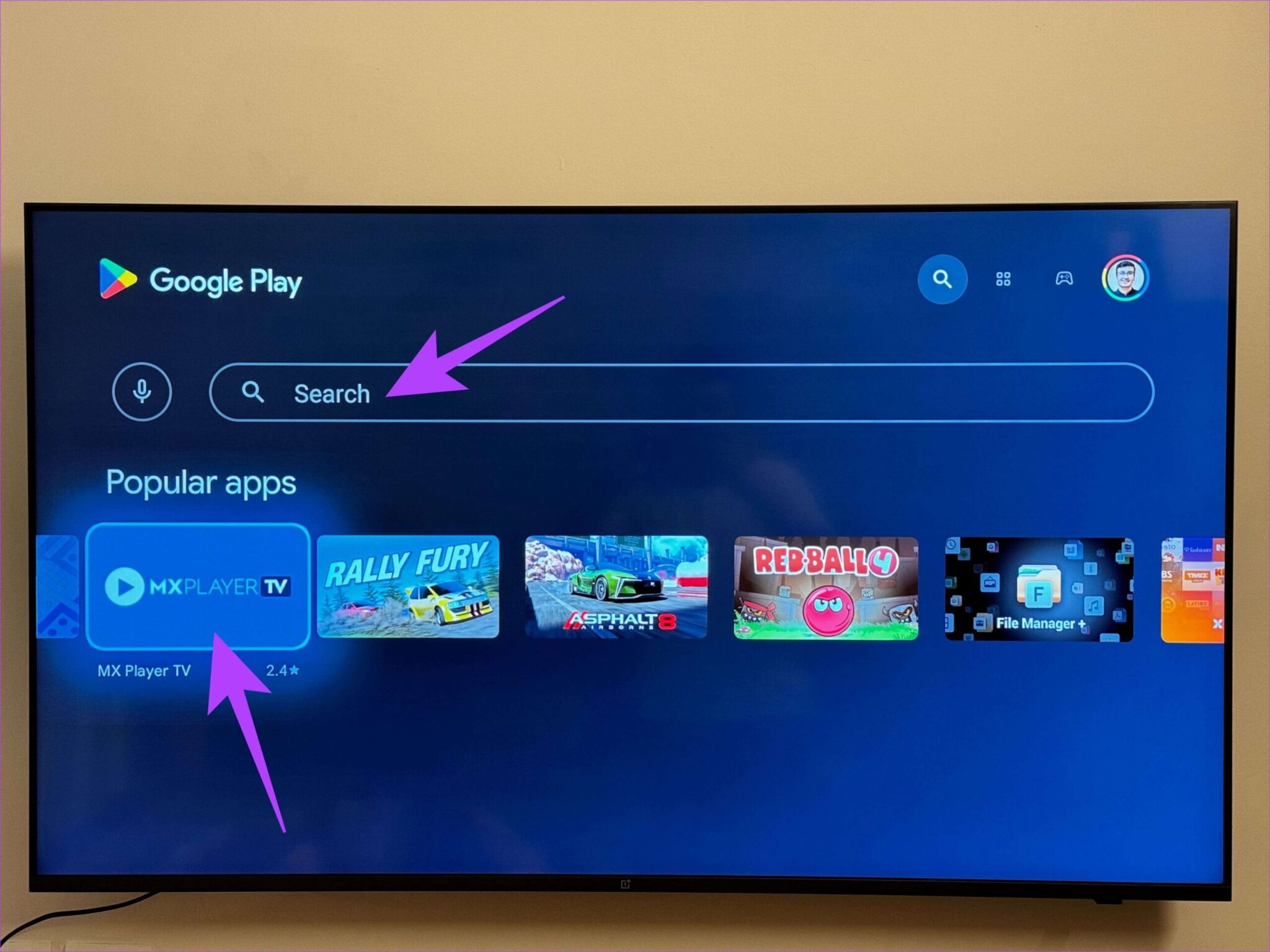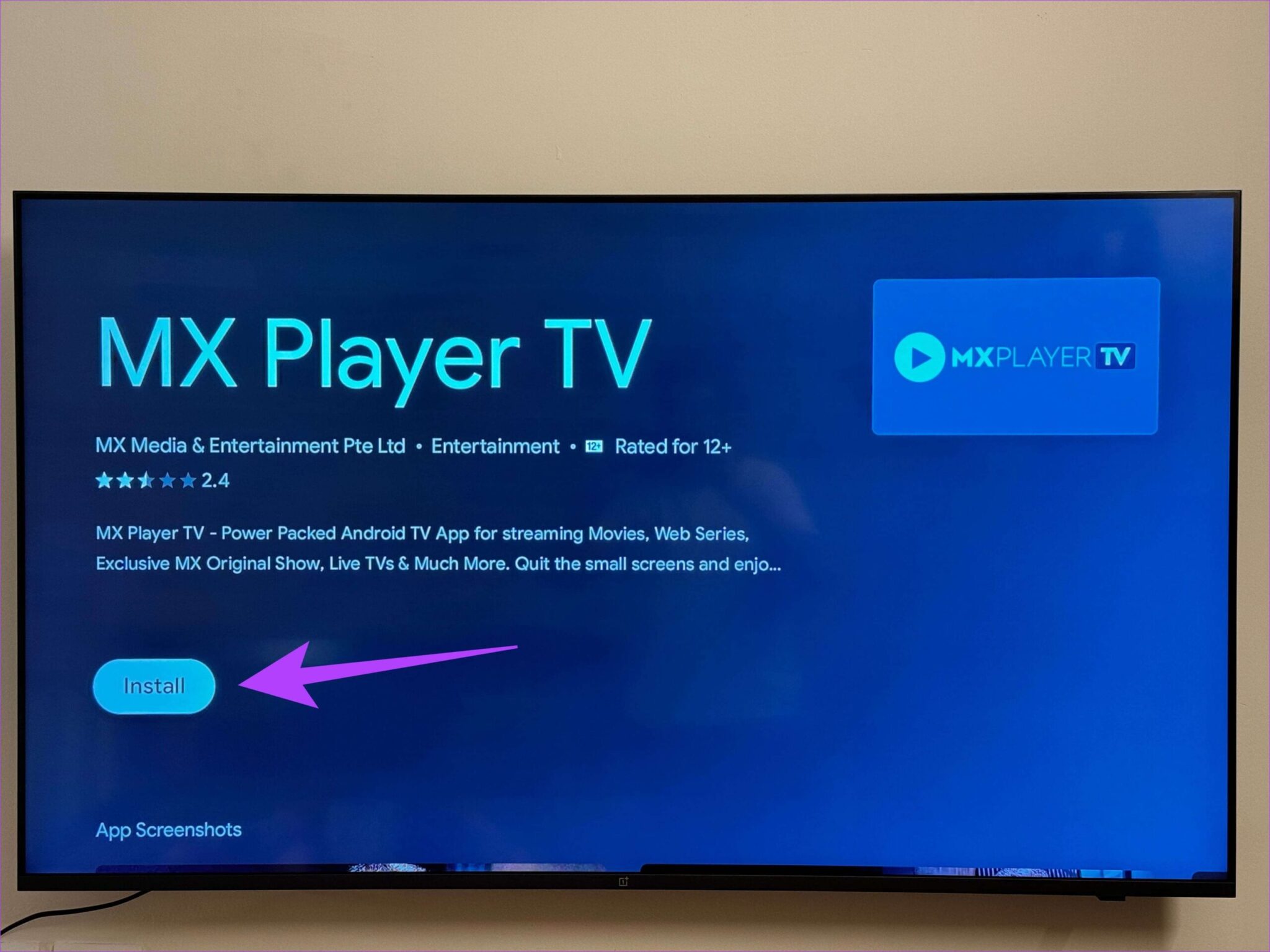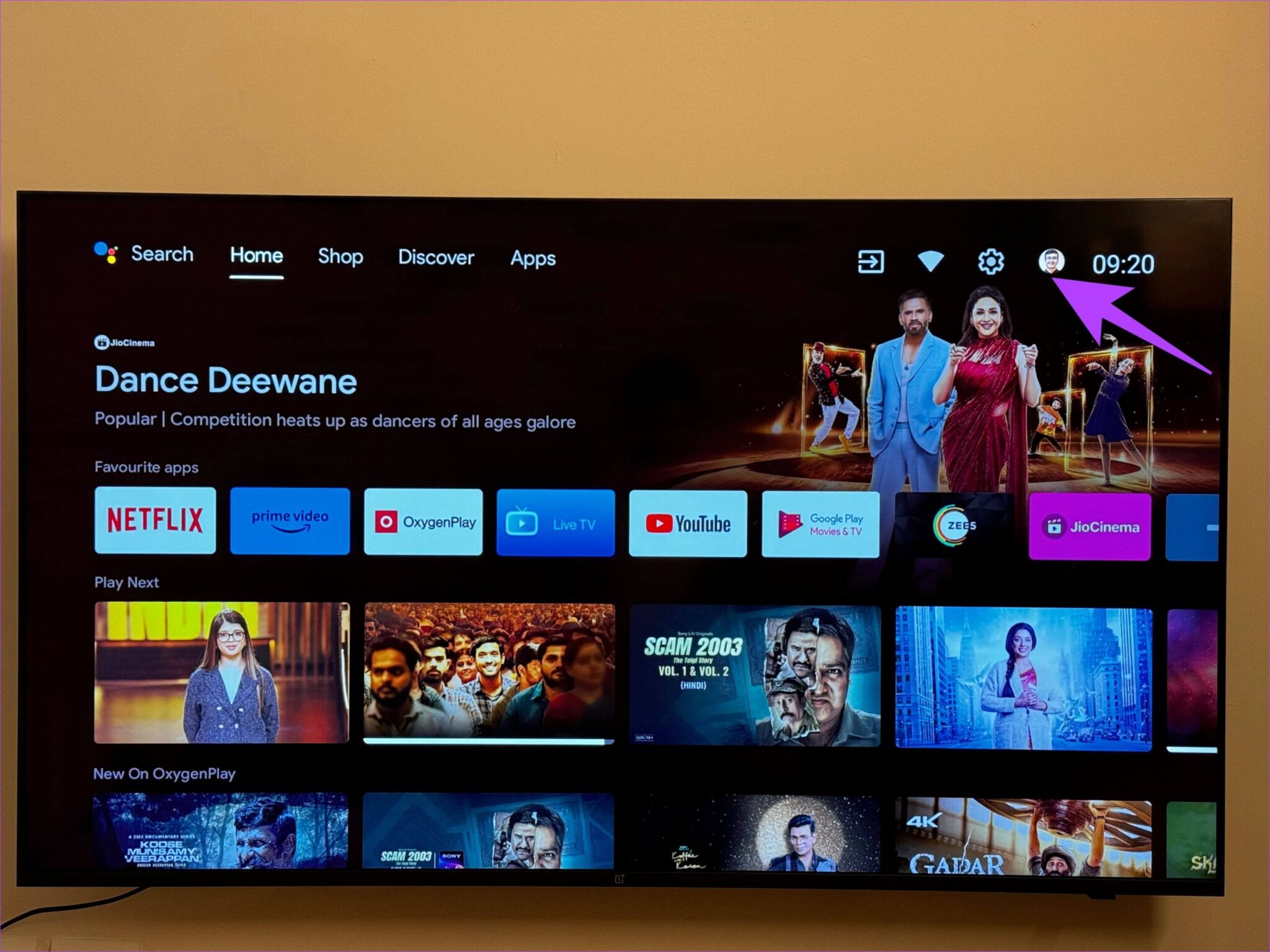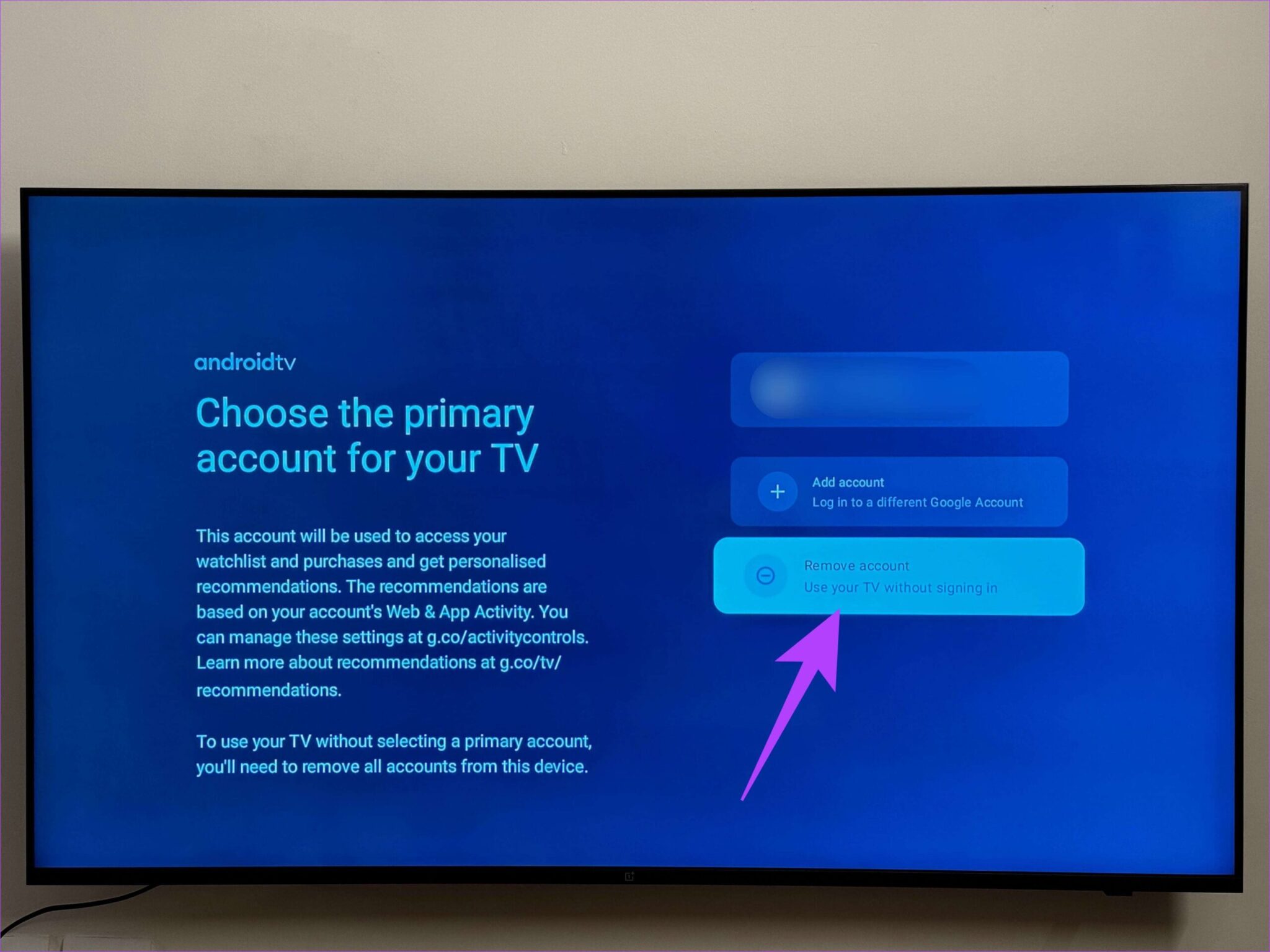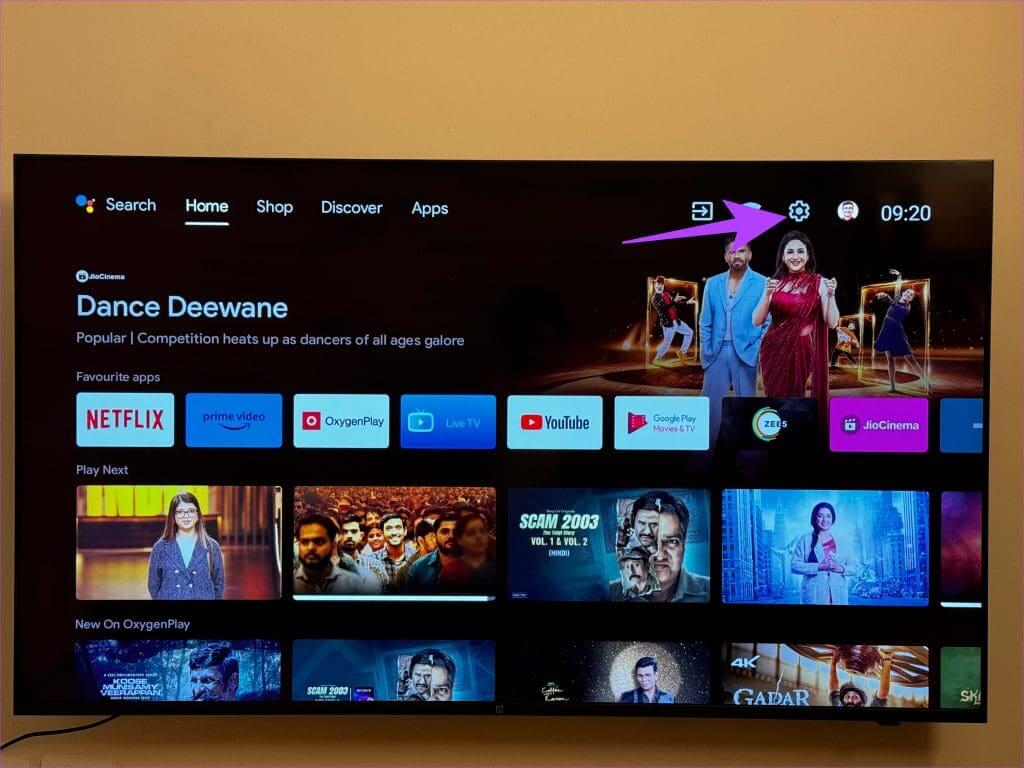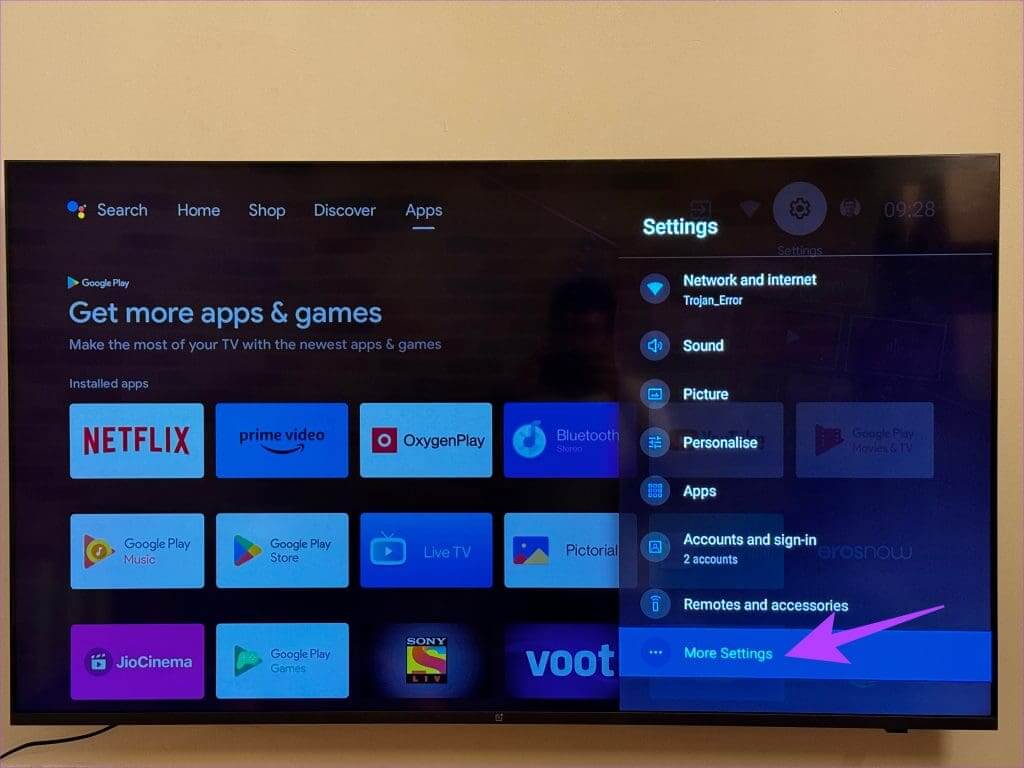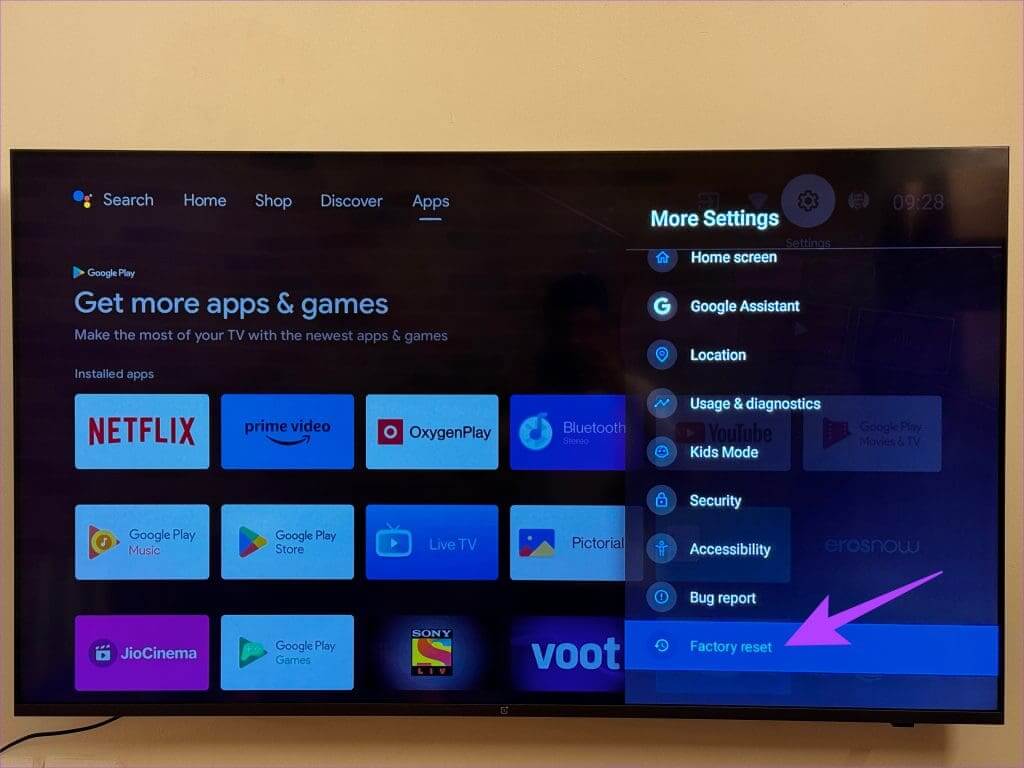Comment supprimer Continuer à regarder de la page d'accueil d'Android TV
Les appareils facilitent Android TV Découvrez du nouveau contenu et continuez à regarder des émissions ou des films que vous aviez précédemment mis en pause. C’est là que la fonction de continuer à regarder entre en jeu. Il permet aux utilisateurs de reprendre un film ou une émission de télévision là où ils l'avaient laissé. Même si continuer à regarder est utile pour passer rapidement au thriller que vous avez laissé au milieu, cela peut parfois être une malédiction. Si vous vous demandez comment Supprimer Continuer à visionner Depuis la page d’accueil d’Android TV, continuez à lire.
La ligne Continuer à regarder n’est pas limitée à des applications spécifiques sur Android TV. Le flux affiche les titres de n'importe quelle application, de Netflix et YouTube à Amazon Prime, etc. Si vous en avez assez de voir sans cesse les mêmes vieux titres sur votre flux, comprenons pourquoi cela se produit et corrigeons-le.
Pourquoi le visionnage continu s'affiche-t-il sur la page d'accueil d'Android TV ?
Il ne fait aucun doute que continuer à regarder a permis à l’utilisateur d’interagir plus facilement avec son Android TV. Il est généralement visible sur l’écran d’accueil de votre Android TV. Disons que vous quittez une émission de télévision à mi-chemin. Lorsque vous êtes de retour et assis devant le téléviseur, vous pouvez reprendre les épisodes que vous avez laissés depuis l'écran d'accueil.
La fonctionnalité est si intuitive qu’elle propose de continuer à regarder là où vous vous êtes arrêté. Par exemple, si vous avez fini de regarder l'épisode 1 d'une émission télévisée, la ligne Continuer à regarder suggère l'épisode 2. Ou cela fonctionne même si vous avez fait une pause à un certain moment de l'émission. Par conséquent, vous voyez cette fonctionnalité intuitive sur votre Android TV pour faciliter votre expérience.
Comment masquer les éléments pour qu'ils ne puissent plus être visualisés
Si vous en avez assez de certaines émissions et films affichés dans votre onglet Continuer à regarder malgré la consommation de cet élément spécifique, la section suivante est pour vous. Lisez la suite pour comprendre comment supprimer des titres du volet Continuer à regarder.
1. Cliquez sur Pas intéressé
La première étape pour résoudre ce problème – cliquez sur Pas intéressé. Si vous voyez un certain titre apparaître dans le volet Continuer à regarder de votre Android TV et que vous ne le souhaitez pas, vous pouvez faire savoir à votre téléviseur que cela ne vous intéresse plus. Cette solution fonctionne dans les situations où vous finissez de regarder quelque chose ou où vous vous en désintéressez.
Vous pouvez suivre les étapes ci-dessous pour déconnecter votre zone de surveillance continue. Allumez le téléviseur. Dirigez-vous vers l’onglet Continuer à regarder. Ensuite, appuyez et maintenez sur le titre spécifique que vous souhaitez supprimer. Une fois terminé, une fenêtre contextuelle apparaîtra – « Supprimer de la lecture suivante ». Appuyez sur le bouton pour supprimer cette adresse spécifique.
2. Désinstallez et réinstallez L'application
Si ce qui précède ne fonctionne pas pour vous, il se peut qu'un bug de l'application perturbe votre volet d'affichage. Ainsi, le moyen rapide de se débarrasser de tout problème au sein de l'application est de désinstaller et de réinstaller l'application.
Par exemple, disons que Netflix affiche un titre indésirable dans votre flux Continuer à regarder. Ensuite, vous devrez désinstaller et réinstaller Netflix. Voici comment désinstaller et réinstaller des applications sur Android TV.
Désinstaller l'application
Étape 1: Allumer Votre Android TV. Faites défiler vers le bas pour localiser le menu Applications. Appuyez et maintenez l'application que vous souhaitez désinstaller.
Étape 2: Dans la fenêtre contextuelle qui apparaît, appuyez sur Option de désinstallation.
Étape 3: En nouvelle page, sélectionnez OK. Cela désinstallera l'application de votre Android TV.
Réinstaller l'application
Étape 1: Exécuter Android TV Votre. Alors dirigez-vous vers Play Store.
Étape 2: Dans la barre de recherche, recherchez l'application spécifique que vous avez désinstallée. Vous pouvez également vérifier si l'application que vous souhaitez réinstaller se trouve sous Applications populaires. Si tel est le cas, sélectionnez L'application dans la liste des applications populaires. Nous avons désinstallé MX Player, nous le rechercherons donc.
Étape 3: Maintenant, sélectionnez Installer. Cela réinstallera l'application que vous avez précédemment supprimée.
3. Déconnectez-vous de votre compte Google, puis reconnectez-vous
Android TV utilise votre compte Google pour synchroniser les applications et services que vous utilisez sur votre téléphone avec votre téléviseur. Il arrive souvent qu'il y ait un problème de compatibilité entre l'interface du téléviseur lui-même et votre compte Google. Ces problèmes de compatibilité peuvent être la raison pour laquelle votre Android TV ne fonctionnera pas pour continuer à regarder. Nous vous conseillons donc de vous déconnecter de votre compte Google et de vous reconnecter à Entrée. Voici comment procéder.
Étape 1: Cliquez sur votre photo. Cela apparaît généralement dans le coin supérieur droit d’Android TV.
Étape 2: Maintenant, appuyez sur Supprimer le compte.
4. Réinitialisation d'usine du téléviseur
Rien n'a fonctionné ? Les solutions spécifiques aux applications et basées sur la télévision ne suppriment-elles pas le visionnage continu sur votre Android TV ? Vous devrez réinitialiser votre Android TV. Voici comment réinitialiser votre Android TV.
Étape 1: Clique sur Paramètres. Vous pouvez le trouver à côté de votre photo dans le coin supérieur droit de votre téléviseur.
Étape 2: Appuyez sur plus dans Paramètres dans la fenêtre contextuelle.
Étape 3: Une fois que vous avez cliqué sur Paramètres, une fenêtre pop-up s'ouvre. Dans la fenêtre contextuelle, choisissez Réinitialisation d'usine.
Cela devrait réinitialiser votre Android TV aux paramètres d’usine. Espérons que cela corrigera tous les problèmes concernant la partie de visualisation continue.
Regardez ce que vous aimez
Cela peut être frustrant si votre téléviseur continue de recommander des émissions que vous avez fini de regarder. Bien qu'il existe des problèmes liés au masquage d'éléments, il existe des moyens de supprimer Continuer à regarder de la page d'accueil d'Android TV. Essayez différentes méthodes et voyez ce que vous aimez !